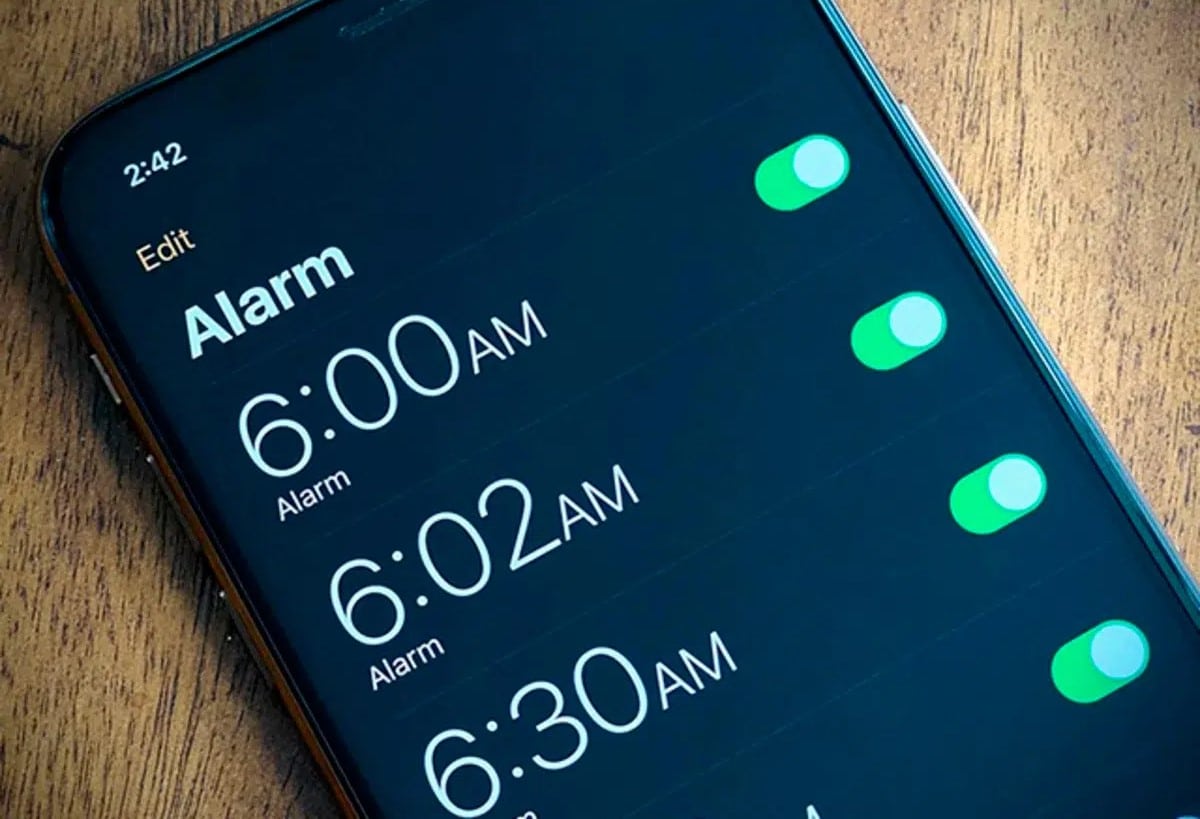
શું તમે એવા લોકોમાંથી એક છો જેમને સવારે ઉઠવું મુશ્કેલ લાગે છે, શું તમે ખરાબ મૂડમાં આ કરો છો, અથવા iPhone એલાર્મનો નફરતભર્યો અવાજ તમને પાગલ કરી દે છે? ઠીક છે, આ લેખ તમારા માટે છે, આજે આપણે જોવા જઈ રહ્યા છીએ અમે iPhone એલાર્મને કેવી રીતે ગોઠવી શકીએ જેથી તે માત્ર વાઇબ્રેટ થાય અને આપણું જાગૃતિ થોડું નરમ હોય, અને જ્યારે આપણે તે અપ્રિય અવાજ સાંભળીએ છીએ ત્યારે આપણું હૃદય તૂટી પડતું નથી, જે મૂળભૂત રીતે આપણા એલાર્મ સાથે સંકળાયેલું હોય છે. આઇફોન.
અમે અમારી અલાર્મ ઘડિયાળને સરળતાથી ગોઠવી શકીએ છીએ જેથી કરીને તે ફક્ત ની મૂળ ઘડિયાળ એપ્લિકેશનથી જ વાઇબ્રેટ થાય સફરજન જે આપણા iPhone પર દેખાય છે.
કેટલીક સેટિંગ્સમાં ફેરફાર કરીને, તમે ઝડપથી બનાવી શકો છો એક એલાર્મ જે ફક્ત વાઇબ્રેટ કરે છે, જ્યારે તે કૂદકે છે ત્યારે કોઈપણ પ્રકારના અવાજ અથવા ઑડિયો વગાડ્યા વિના.
જો તમે સવારે જાગવા માંગતા હોવ તો વાઇબ્રેટિંગ એલાર્મ ખૂબ જ ઉપયોગી થઈ શકે છે, પરંતુ તમે કોઈ અન્ય વ્યક્તિ સાથે સૂઈ જાઓ છો અને તમે તમારી સાથે સૂતી બીજી વ્યક્તિને જગાડવા માંગતા નથી, જો આપણે પરંપરાગત એલાર્મનો ઉપયોગ કરીએ તો કંઈક એવું બની શકે. .
આઇફોન એલાર્મ કેવી રીતે બનાવવું જેથી તે ફક્ત વાઇબ્રેટ થાય
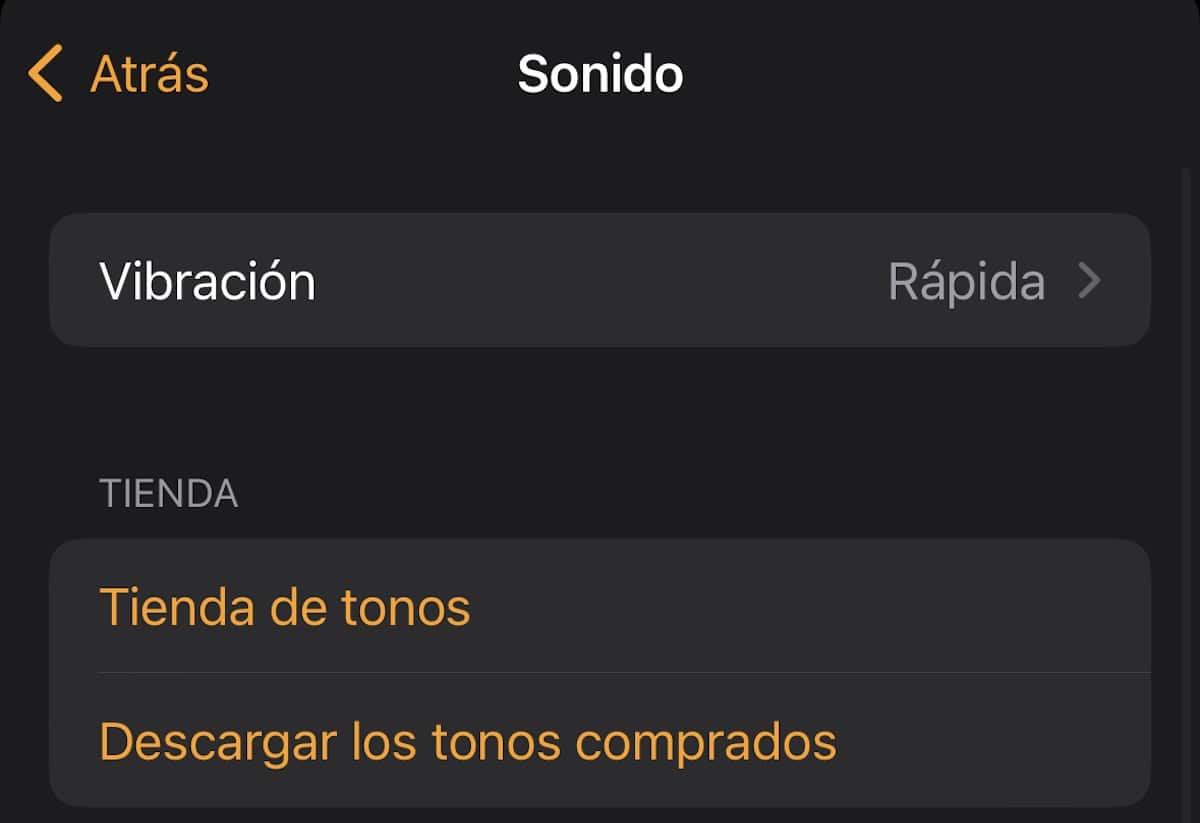
અમારા એલાર્મને ગોઠવવા માટે અમારે ફક્ત આ પગલાંને અનુસરવું પડશે:
- આપણે જોવું જોઈએ iPhone પર ઘડિયાળ એપ્લિકેશન
- આપણે ટેબ પર જવું જોઈએ «એલાર્મ» જે તળિયે સ્થિત છે અને પછી આપણે પર ક્લિક કરવું પડશે વત્તા બટન + નવું એલાર્મ ઉમેરવા માટે, અથવા અમે હાલના અલાર્મને પણ સંપાદિત કરી શકીએ છીએ.
- આ નવી વિંડોમાં, આપણે ઇચ્છિત સમયને સમાયોજિત કરવો જોઈએ કે જે સમયે આપણે તેને અવાજ કરવા માંગીએ છીએ અને પછી ટેબ પર ક્લિક કરો «અવાજ".
- ધ્વનિ વિભાગની ટોચ પર, "ટેપ કરોકંપન«
- આ વિભાગમાં આપણે વાઇબ્રેશન પેટર્ન પસંદ કરવી જોઈએ જેનો આપણે અલાર્મમાં ઉપયોગ કરવા માંગીએ છીએ, અને પછી તે જ્યાં કહે છે ત્યાં ફરીથી સ્પર્શ કરીએ છીએ. અવાજ.
- ધ્વનિ વિભાગમાં પાછા, આપણે નીચે સ્ક્રોલ કરવું પડશે અને વિકલ્પ પસંદ કરવો પડશે «કોઈ નહીં» ધ્વનિ તરીકે, જે તળિયે સ્થિત છે.
- અમે બેક બટનને ટચ કરીશું અને પછી વિકલ્પ «રાખવું» સ્પષ્ટ કર્યા મુજબ વાઇબ્રેશન એલાર્મ સાચવવા માટે
હવે અમે ઘડિયાળની એપ્લિકેશનને અમારા વાઇબ્રેટિંગ એલાર્મ સેટ સાથે છોડીશું અને અમને થોડી વધુ હળવાશથી જગાડવા માટે તૈયાર છીએ.
ધ્યાનમાં રાખવા માટે મહત્વપૂર્ણ ભલામણો
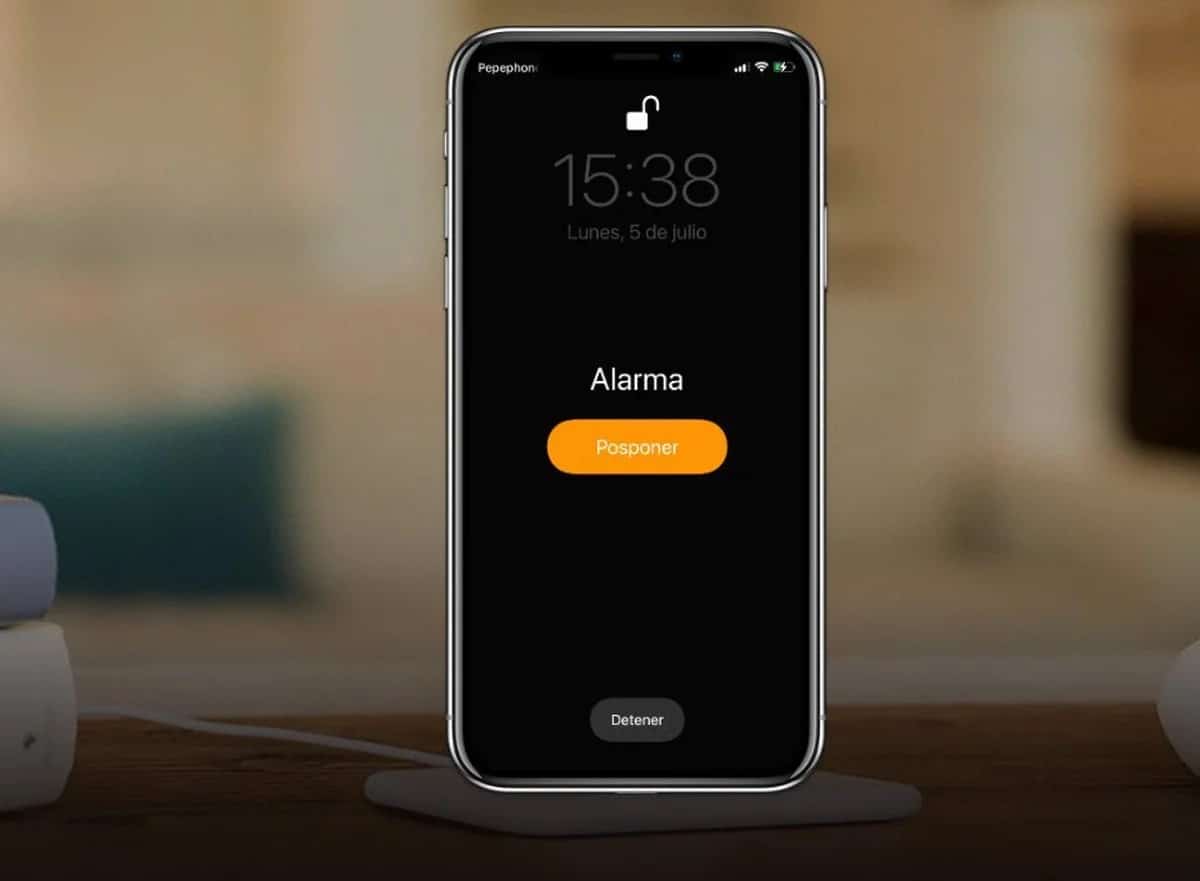
એલાર્મ અમારા iPhone પર ગોઠવી લીધા પછી તે વાઇબ્રેટ થાય તેની ખાતરી કરવા માટે, અમારે આવશ્યક છે તપાસો કે iPhone સેટિંગ્સ સાચી છે આ કામ કરવા માટે.
અમે એવા ઘણા વપરાશકર્તાઓ છીએ કે જેમની પાસે અમારા iPhone લગભગ સતત સાયલન્ટ હોય છે, અને અમે અમારા દ્વારા તમામ કૉલ્સ અને સૂચનાઓ પ્રાપ્ત કરીએ છીએ એપલ વોચ, સંપૂર્ણ મૌન, કોઈને જાણ્યા વિના કે તેઓ અમને ક્યારે કૉલ કરે છે અથવા લખે છે, અમારી ગોપનીયતામાં વધારો.
પરંતુ આ માટે, આપણે આઇફોન સેટિંગ્સ જોવી પડશે, કારણ કે ઘણા પ્રસંગોએ આપણે તેને મૌન રાખીએ છીએ, પરંતુ તે પણ છે. અમે ઉપકરણ વાઇબ્રેશન નિષ્ક્રિય કર્યું છે.
તે તપાસવા માટે અમે જઈશું સેટિંગ્સ>ધ્વનિ અને વાઇબ્રેશન્સ> ચુપચાપ વાઇબ્રેટ કરો> અને અમે આ ટેબને સક્રિય કરીશું. જો અમારી પાસે તે સક્રિય ન હોય, તો ભલે અમે અમારું અલાર્મ યોગ્ય રીતે ગોઠવ્યું હોય, તો પણ તે આઇફોનના પોતાના રૂપરેખાંકનને કારણે વાઇબ્રેટ થશે નહીં, તેથી આ પગલું ખૂબ જ મહત્વપૂર્ણ છે, તે સુનિશ્ચિત કરવા માટે કે અમારું અલાર્મ અમારી ઇચ્છા મુજબ કાર્ય કરે છે, અને શોધી કાઢો. આઇફોનના વાઇબ્રેશન દ્વારા તેના વિશે.
બીજી તરફ, અમારા iPhoneનું વાઇબ્રેટિંગ એલાર્મ કામ કરશે, જો અમે કોઈપણ નવા કોન્સન્ટ્રેશન મોડને એક્ટિવેટ કર્યું હોય, ભલે અમારી પાસે મોડ હોય. "પરેશાન ના કરો" રાત્રે સક્રિય થાય છે, જેથી અમને રાત્રે કોઈ કૉલ અથવા સંદેશા પ્રાપ્ત ન થાય, અને યોગ્ય રીતે આરામ કરો, અમારું વાઇબ્રેટિંગ એલાર્મ યોગ્ય રીતે કાર્ય કરશે.
જેમ કે જ્યારે આપણે કોઈપણ અન્ય એલાર્મ ઘડિયાળને સક્રિય કરીએ છીએ, તે ખૂબ જ સારો વિચાર છે iPhone વાઇબ્રેશનનું પરીક્ષણ કરો અને એલાર્મ, તેના પર પૂરેપૂરો વિશ્વાસ કરતા પહેલા, જો આપણે તેનો ઉપયોગ કોઈ અગત્યની વસ્તુ માટે કરીએ, જેમ કે સવારે ઉઠીને કામ પર જવા માટે.

આ નવા વાઇબ્રેટિંગ એલાર્મને ચકાસવાની સરળ રીત એ છે કે જ્યારે અમે તેને સેટ કરીએ ત્યારથી એક કે બે મિનિટમાં એલાર્મને સક્રિય કરવા માટે તેને સરળતાથી સેટ કરવું, જેથી અમે ચકાસી શકીએ કે તે યોગ્ય રીતે કામ કરે છે કે નહીં, અને તે કંપન આપણને જાગૃત કરવા માટે પૂરતું મજબૂત છે, જો તે કિસ્સો છે..
તે ઉલ્લેખનીય છે iPhone વાઇબ્રેશન થોડો અવાજ કરે છે, પરંતુ તે આઇફોન જે સપાટી પર મૂકવામાં આવ્યો છે તેના પર ખૂબ આધાર રાખે છે, જો તમે તેને તમારા માથાની બાજુમાં ગાદલું અથવા ઓશીકું પર મૂકો છો, તો તે ખૂબ જ ઓછા અવાજ સાથે લગભગ સંપૂર્ણપણે અનુભવાશે. તેથી, જો આપણે કંપનનો અવાજ શક્ય તેટલો ઓછો કરવો હોય, તો અમારે તેને નરમ સ્થિતિમાં અથવા તમારા પલંગની બાજુમાં પણ મૂકવો જોઈએ. જો આપણે બેડ અથવા રૂમ શેર કરીએ, તો જ્યારે આ પ્રકારનું એલાર્મ સક્રિય થાય ત્યારે બીજી વ્યક્તિ જાગી જવાની શક્યતા ઘણી ઓછી હોય છે.
શું તમારી પાસે કોઈ ટીપ્સ, યુક્તિઓ, સૂચનો અથવા ટિપ્સ છે કે કેવી રીતે સાયલન્ટ એલાર્મ બનાવવું અને iPhone પર વાઇબ્રેટિંગ એલાર્મ ઘડિયાળનો ઉપયોગ કરવો? શું તમને iPhone એલાર્મ બનાવવાનું ટ્યુટોરીયલ ગમ્યું જેથી તે માત્ર વાઇબ્રેટ થાય? ટિપ્પણીઓમાં અમારી સાથે શેર કરો!